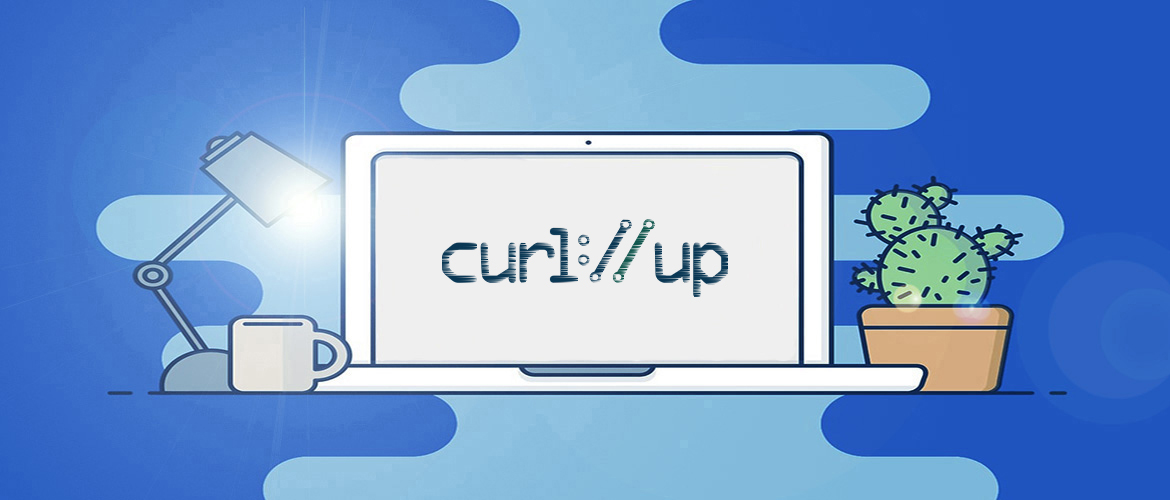
cURL это утилита командной строки для операционных систем Linux, Windows и MacOS, которая представляет из себя большую библиотеку для формирования различных сетевых запросов к URL страницам и передачи файлов. Её библиотека поддерживает работу по следующим видам протоколов: HTTP, HTTPS, FTP, FTPS, TFTP, SCP, SFTP, Telnet, DICT, LDAP, IMAP, POP3 и SMTP. В рамках данной статьи мы не будем рассматривать принцип её работы, а ограничимся лишь пошаговой информацией о том, как нам скачать и установить cURL на примере Windows 7.
Если вы пользуетесь операционной системой Windows 10, версия которой v1803 и выше, значит cURL уже интегрирована в систему и можно ей уже пользоваться. Чтобы убедиться в этом, открываем командную строку, вводим команду curl -V или curl help и нажимаем Enter. Если у нас отобразилась её версия или список функций cURL в зависимости от введенной команды, значит она установлена и корректно работает.
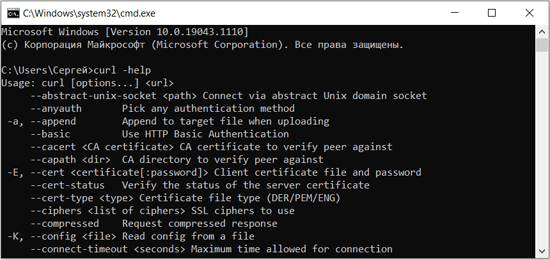
В противном случае, заходим на официальный сайт и в разделе Download, жмем curl Download Wizard.
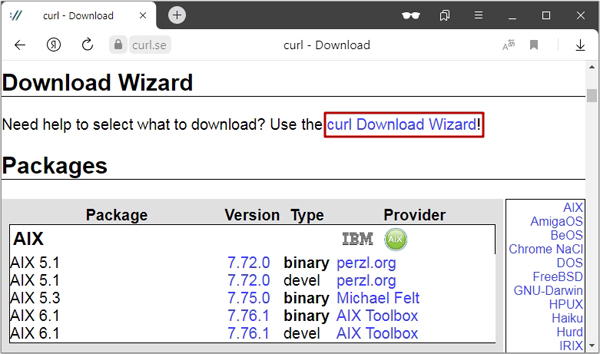
Далее мы нажимаем curl executable.
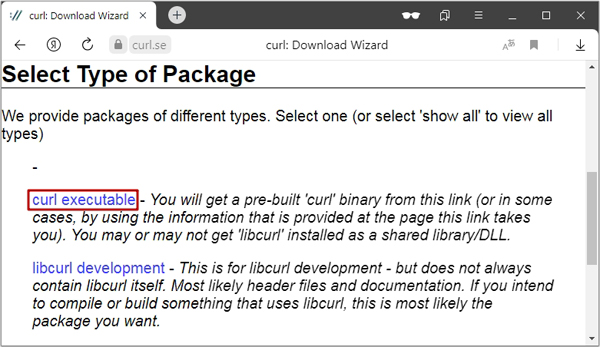
Выбираем версию с разрядностью операционной системы и нажимаем Select.
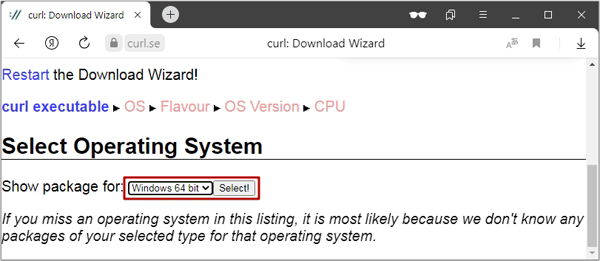
Оставляем вариант Generic, нажимаем Select.
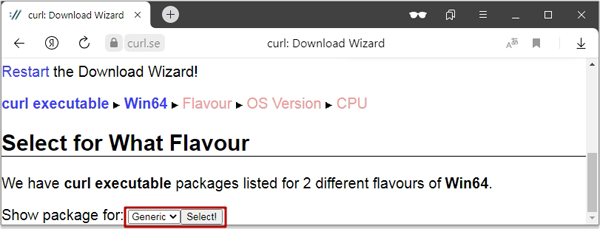
И переходим по указанной ссылке curl.haxx.se/windows.
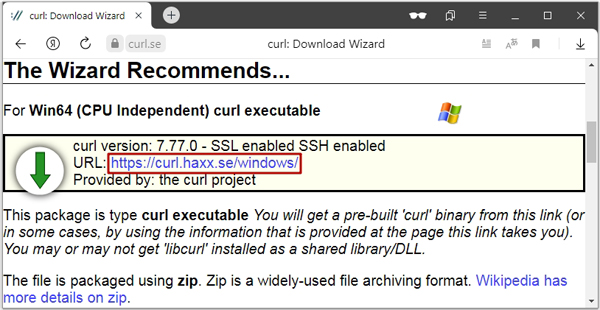
Далее мы выбираем подходящий файл исходя из разрядности системы.
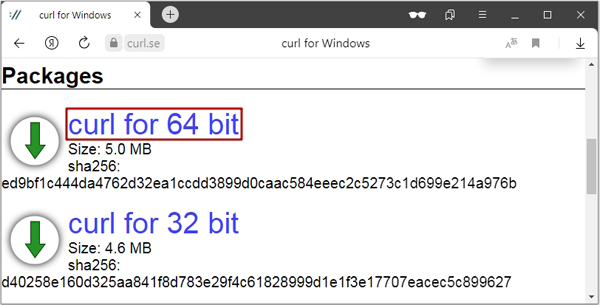
Выбираем любое место для сохранения на ПК и нажимаем Сохранить.
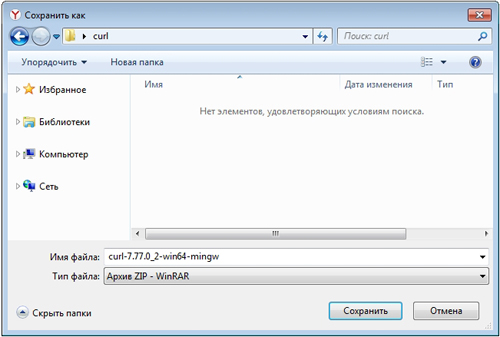
В результате у нас появится вот такой архив.
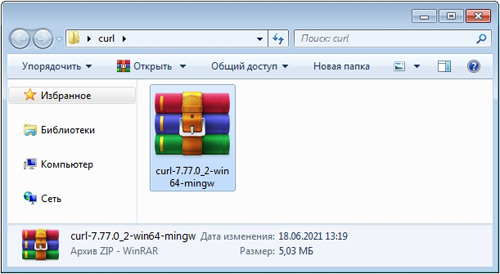
После скачивания архива с cURL, нужно разархивировать его в отдельную папку. Для этого, открываем архив, нажимаем Извлечь, выбираем Локальный диск (С:) и нажимаем ОК.
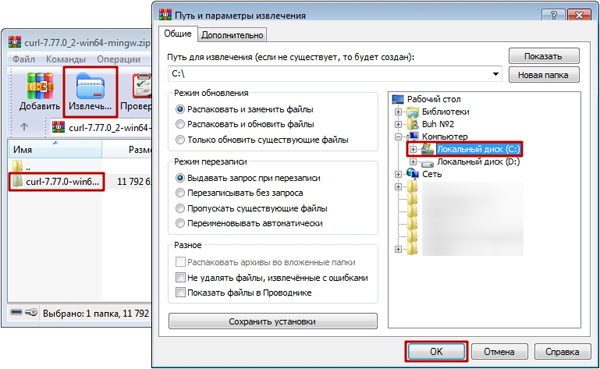
Далее нужно установить сертификат из архива. Открываем разархивированную папку с cURL по пути C:\curl-7.77.0-win64-mingw\bin и открываем curl-ca-bundle.
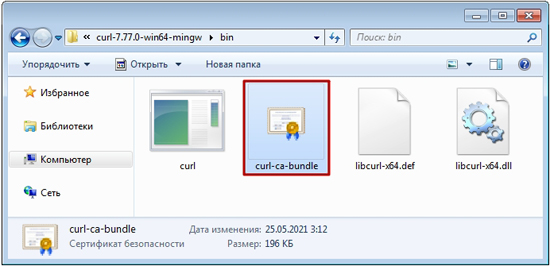
В новом окне, просто нажимаем Установить сертификат.
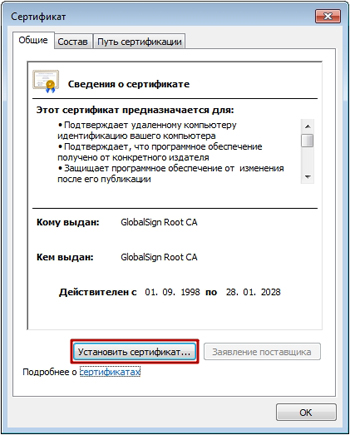
Нажимаем Далее.
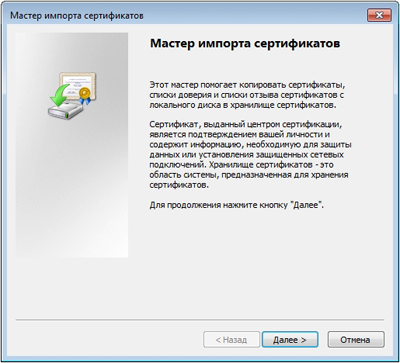
Оставляем автоматический выбор хранилища.
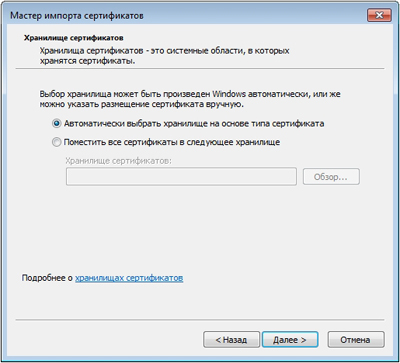
Нажимаем Готово.

И видим, что импорт успешно выполнен.
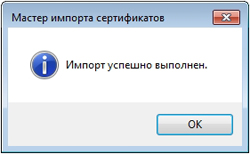
Далее нужно объявить переменную среды для сURL, чтобы не указывать каждый раз путь к папке с утилитой при наборе тех или иных команд. Для этого, откроем Панель управления› Система и безопасность› Система и жмем Дополнительные параметры системы.
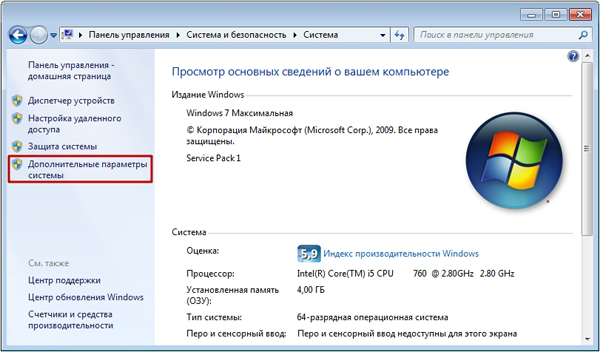
На вкладке Дополнительно, открываем Переменные среды.
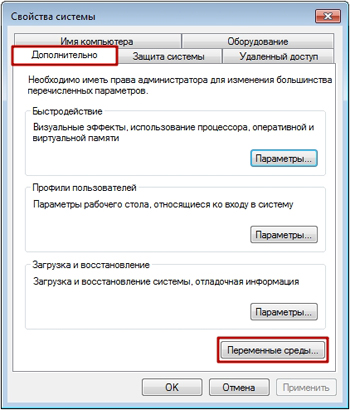
Находим переменную Path и нажимаем Изменить.
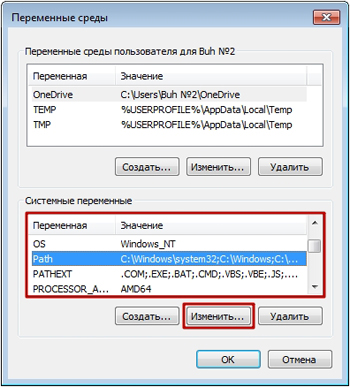
Добавляем в конце через ; C:\curl-7.77.0-win64-mingw\bin; и жмём ОК.

Повторно нажимаем ОК и всё.
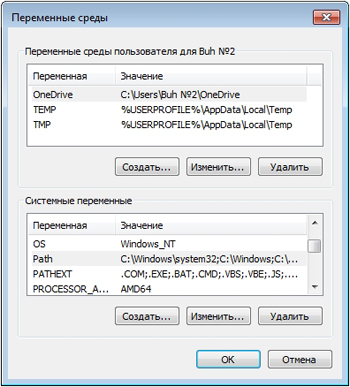
Открываем командную строку, вводим curl help и видим, что всё работает и можно уже приступать к изучению сетевых запросов через командную строку.
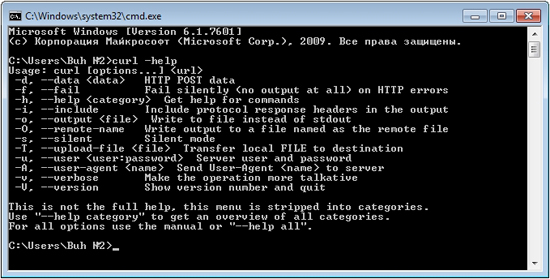
Если у вас остались вопросы, оставляйте их в комментариях ниже. А пока пока.








